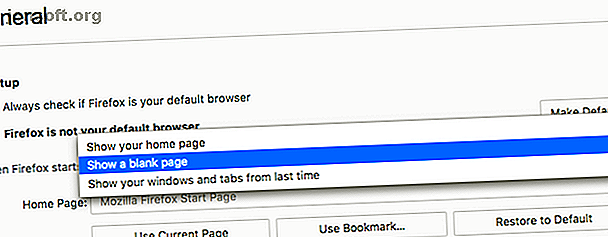
जब फ़ायरफ़ॉक्स धीमी गति से करने के लिए 5 चीजें (लेकिन अन्य ब्राउज़र्स फास्ट चलाएं)
विज्ञापन
मोज़िला फ़ायरफ़ॉक्स आज भी सबसे लोकप्रिय वेब ब्राउज़र में से एक है। लेकिन जितना अधिक आप इसका उपयोग करते हैं, उतना ही धीमा लगता है। तो जब फ़ायरफ़ॉक्स धीमी गति से चल रहा है तो आप क्या कर सकते हैं जबकि अन्य ब्राउज़र अभी भी तेज़ हैं?
अपनी उत्पादकता 10x बढ़ाने के लिए हमारे मुफ़्त फ़ायरफ़ॉक्स शॉर्टकट धोखा शीट डाउनलोड करें!हमने फ़ायरफ़ॉक्स 9 को सरल बनाने के कुछ सरल तरीकों के बारे में बात की है। फ़ायरफ़ॉक्स को गति देने के लिए सरल 9 सरलता से फ़ायरफ़ॉक्स को गति देने के लिए सरल 9 सरलताएँ चाहे आप लंबे समय से फ़ायरफ़ॉक्स उपयोगकर्ता हों या क्रोम से स्विच कर रहे हों, यह त्वरित गाइड दिखाता है कि कैसे फ़ायरफ़ॉक्स प्रदर्शन को गति देने के लिए। अधिक पढ़ें, और यही वह जगह है जहां आपको शुरू करना चाहिए। पॉकेट और अन्य इंटीग्रेशन को अक्षम करने और सबसे अधिक मेमोरी-ड्रेनिंग ऐप्स खोजने जैसे ऐप्स के लिए आसान एक्सटेंशन हैं।
हालांकि ये परिवर्तन आपके फ़ायरफ़ॉक्स को पहले से अधिक तेज़ कर देंगे, फिर भी आपको यह सुनिश्चित करने की आवश्यकता है कि यह अन्य ब्राउज़रों की तरह तेज़ है। तो आप इसके बारे में क्या कर सकते हैं?
नोट: इससे पहले कि आप इनमे से कोई भी ट्विक करें, आपको About Firefox में जाकर फ़ायरफ़ॉक्स के नवीनतम संस्करण को डाउनलोड या अपडेट करना चाहिए।
1. फ़ायरफ़ॉक्स लंबे समय तक अन्य ब्राउज़रों से शुरू करता है

एक बार जब आप फ़ायरफ़ॉक्स को कुछ समय के लिए स्थापित कर लेते हैं, तो इसे शुरू होने में लंबा समय लग सकता है। इस बीच, क्रोम, एज और सफारी जैसे ब्राउज़र तुरंत लॉन्च होने लगते हैं। यहाँ आप फ़ायरफ़ॉक्स बूट तेजी से बनाने के लिए क्या कर सकते हैं।
- के बारे में जाने के लिए : वरीयताओं और सामान्य में, हमेशा फ़ायरफ़ॉक्स अपने डिफ़ॉल्ट ब्राउज़र है अगर जाँच के लिए बॉक्स अनचेक करें ।
- के बारे में जाने के लिए : वरीयताओं और सामान्य में, जब फ़ायरफ़ॉक्स शुरू होता है और एक खाली पृष्ठ दिखाएँ चुनें।
2. फ़ायरफ़ॉक्स बहुत ज्यादा सीपीयू या रैम का उपयोग करता है

कुछ समय के लिए फ़ायरफ़ॉक्स का उपयोग करने के बाद, यह बहुत सी सीपीयू प्रक्रिया या रैम का उपयोग करना शुरू कर देता है। मंदी के कारण का पता लगाने के लिए, पहले सेफ मोड में फ़ायरफ़ॉक्स को पुनः आरंभ करने का प्रयास करें। यह फ़ायरफ़ॉक्स को बिना किसी ऐड-ऑन या प्लग इन के चलाएगा। ऐसा करने के लिए, विकल्प पर जाएं (URL बार के दाईं ओर तीन-पंक्ति आइकन)> प्रश्न चिह्न > ऐड-ऑन अक्षम के साथ पुनरारंभ करें ।
फ़ायरफ़ॉक्स पुनः आरंभ करेगा और दो विकल्पों को प्रदर्शित करेगा: सेफ मोड में प्रारंभ करें या फ़ायरफ़ॉक्स को रीफ़्रेश करें । सेफ मोड में स्टार्ट चुनें।
यदि फ़ायरफ़ॉक्स सुरक्षित मोड में तेज़ी से चलता है, तो आप जानते हैं कि समस्या ऐड-ऑन या प्लगइन्स में से एक में है। सभी ऐड-ऑन को अक्षम करें, और फ़ायरफ़ॉक्स को पुनरारंभ करें। फिर एक समय में एक ऐड-ऑन को सक्षम करें, और देखें कि कौन सी समस्या का कारण बनता है।
यदि सेफ मोड में कोई फर्क नहीं पड़ता है, तो फ़ायरफ़ॉक्स के टैब को दोष देना संभव है। ऑटो टैब डिस्कार्ड एक्सटेंशन स्थापित करें, जो स्वचालित रूप से एक निष्क्रिय टैब द्वारा उपयोग किए गए संसाधनों को अनलोड करेगा। उन्हें याद रखने के लिए टैब को खुला छोड़ने के बजाय, आप बुकमार्क का बेहतर उपयोग कर सकते हैं।
डाउनलोड: फ़ायरफ़ॉक्स (मुक्त) के लिए ऑटो टैब त्यागें
3. फ़ायरफ़ॉक्स टॉप-नोच हार्डवेयर के साथ भी धीमा है

उत्कृष्ट हार्डवेयर वाली मशीनों पर भी फ़ायरफ़ॉक्स कभी-कभी धीमी गति से चल सकता है। आमतौर पर ऐसा इसलिए होता है क्योंकि ब्राउज़र को आपके प्रदर्शन को बेहतर बनाने के तरीके में रूढ़िवादी माना जाता है। लेकिन आप हुड को खोल सकते हैं और इसे बढ़ावा दे सकते हैं।
के बारे में जाने: वरीयताएँ > सामान्य > प्रदर्शन । अनुशंसित प्रदर्शन सेटिंग्स का उपयोग करने के लिए बॉक्स को अनचेक करें ।
- उपलब्ध होने पर उपयोग हार्डवेयर त्वरण के लिए बॉक्स की जाँच करें । इस ट्वीक के साथ, फ़ायरफ़ॉक्स प्रमुख दृश्यों के लिए प्रोसेसर के बजाय ग्राफिक्स कार्ड का उपयोग करेगा। इसलिए चाहे आप YouTube देख रहे हों या कोई वेब ब्राउज़र गेम खेल रहे हों, आपको बहुत स्मूथ प्रदर्शन मिलेगा।
- कंटेंट प्रोसेस लिमिट को चार या अधिक में बदलें। यदि आपके पास कम से कम 8 जीबी रैम है तो फ़ायरफ़ॉक्स इसे चार से अधिक करने की सलाह देता है।
सामग्री प्रक्रिया सीमा फ़ायरफ़ॉक्स की नई इलेक्ट्रोलिसिस या बहु-प्रक्रिया वास्तुकला का एक कार्य है। इसके साथ, प्रत्येक टैब फ़ायरफ़ॉक्स के एक अलग उदाहरण के रूप में चलता है, इस प्रकार अधिक हार्डवेयर संसाधनों तक पहुंच प्राप्त होती है। यह सुरक्षा के लिए सैंडबॉक्सिंग को भी सक्षम बनाता है।

यदि सामग्री प्रक्रिया की सीमा समाप्त हो गई है, तो आपको बहु-प्रक्रिया फ़ायरफ़ॉक्स को सक्षम करने की आवश्यकता है:
- के बारे में जाने: config
- Browser.tabs.remote.autostart के लिए खोजें
- वरीयता मान को सत्य में बदलने के लिए इसे डबल-क्लिक करें
- फ़ायरफ़ॉक्स पुनः आरंभ करें
4. सेटिंग बदलें या स्पीड स्पीक्स डाउनलोड करें

यदि आप फ़ायरफ़ॉक्स के लिए सेटिंग्स को कॉन्फ़िगर करते हैं, तो आप फ़ायरफ़ॉक्स को गति देने के लिए कई पहलुओं को बदल पाएंगे।
यदि आप सेटिंग्स के साथ खिलवाड़ करने में सहज नहीं हैं, तो एक विस्तार सुनिश्चित करेगा कि आप कुछ भी नहीं तोड़ेंगे। स्पीड ट्विक्स कुछ सेटिंग्स को बदलता है, लेकिन सभी को नहीं। एक बार जब आप ऐडऑन को स्थापित करते हैं, तो सक्षम करने के लिए सबसे अच्छा विकल्प DNS प्रविष्टियों को पूर्व-रिज़ॉल्यूशन करना, निष्क्रिय टैब को त्यागना और विज्ञापनों को अवरुद्ध करना है।
डाउनलोड: फ़ायरफ़ॉक्स (मुक्त) के लिए स्पीड ट्विक्स
5. यदि सभी अतिरिक्त विफल हो जाते हैं, तो फ़ायरफ़ॉक्स को ताज़ा करें

यदि बाकी सब विफल हो जाता है, तो फ़ायरफ़ॉक्स की साफ स्थापना पर वापस जाने का समय है। लेकिन आपको फिर से खरोंच से शुरू नहीं करना है।
ऑपरेटिंग सिस्टम की तरह, ब्राउज़र में अब आपके पास कोई भी परिवर्तन करने से पहले डिफ़ॉल्ट फ़ायरफ़ॉक्स राज्य में वापस जाने के लिए एक-क्लिक का विकल्प होता है। विशेष रूप से, यह सभी ऐड-ऑन और कस्टमाइज़ेशन को हटा देगा, और ब्राउज़र सेटिंग्स को डिफ़ॉल्ट पर पुनर्स्थापित करेगा।
- के बारे में जाना : समर्थन
- फ़ायरफ़ॉक्स को एक धुन दें, फ़ायरफ़ॉक्स को ताज़ा करें पर क्लिक करें…
- दिखाई देने वाले संवाद बॉक्स में, एक बार फिर फ़ायरफ़ॉक्स को ताज़ा करें पर क्लिक करें
कुछ सेकंड में फ़ायरफ़ॉक्स बंद हो जाएगा और पुनः आरंभ होगा। चालाकी से, जबकि सभी प्रदर्शन और सेटिंग्स डिफ़ॉल्ट रूप से वापस आती हैं, फ़ायरफ़ॉक्स आपकी व्यक्तिगत जानकारी को बचाता है, जिसमें बुकमार्क, इतिहास, पासवर्ड, कुकीज़, ऑटो-फिल जानकारी और आपका शब्दकोश शामिल है। तो यह एक नए फ़ायरफ़ॉक्स की तरह है जिसमें आपका सारा डेटा पहले से लोड है।
पूर्व फ़ायरफ़ॉक्स लड़के कहते हैं कि अपने एंटीवायरस निकालें
यह आखिरी टिप विवादास्पद है। पूर्व फ़ायरफ़ॉक्स डेवलपर रॉबर्ट ओ कल्लन का कहना है कि आपका एंटीवायरस यही कारण है कि फ़ायरफ़ॉक्स धीमी गति से चल रहा है, और वह इसे पूरी तरह से अक्षम करने की सलाह देता है। एक ब्लॉग पोस्ट में, उन्होंने बताया कि एंटीवायरस प्रदर्शन को कैसे प्रभावित करता है और यहां तक कि अपडेट को धीमा कर देता है।
हम स्पष्ट रूप से इसकी अनुशंसा नहीं करते हैं जब तक आपको नहीं लगता कि आप एंटीवायरस के बिना रह सकते हैं। अधिकांश उपयोगकर्ताओं के लिए, यह जोखिम से भरा है। वास्तव में, हम वास्तव में अनुशंसा करते हैं कि आप फ़ायरफ़ॉक्स को सुरक्षा ऐड-ऑन के साथ सुरक्षित रूप से सुरक्षित बनाएं: सुरक्षा के लिए 11-पास फ़ायरफ़ॉक्स एडोन पूरी तरह से सुरक्षित होना चाहिए: 11 सुरक्षा के लिए फ़ायरफ़ॉक्स एडोनस सुरक्षा ब्राउज़र के बारे में सोचें जो आप इस लेख को देखने के लिए उपयोग कर रहे हैं। अभी। क्या ये सुरक्षित है? क्या यह सुरक्षित है? आप उन उत्तरों से आश्चर्यचकित होंगे। अधिक पढ़ें ।
इमेज क्रेडिट: अल्बर्ट999 / शटरस्टॉक
इसके बारे में अधिक जानें: मोज़िला फ़ायरफ़ॉक्स, समस्या निवारण।

